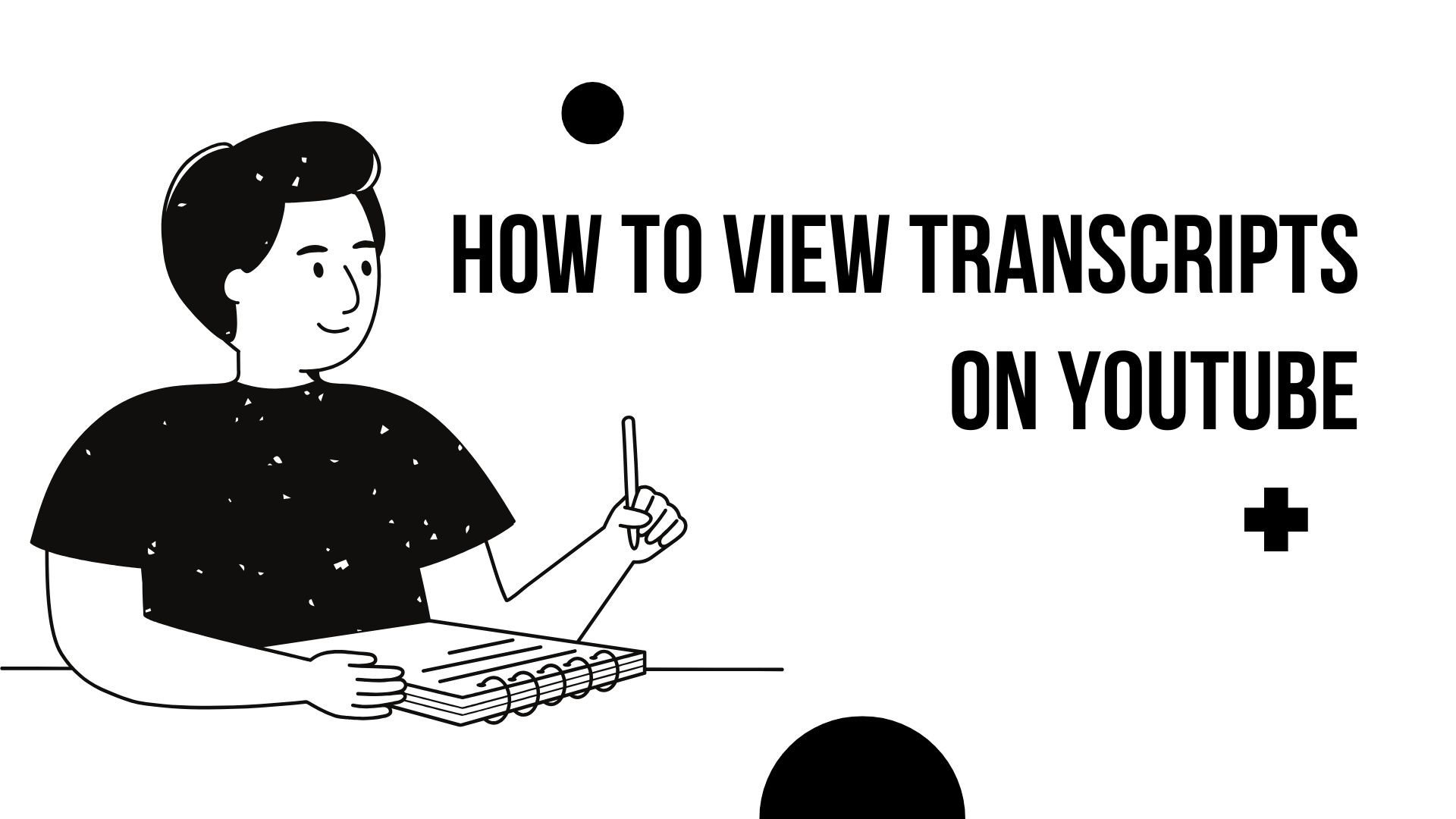對於想要跟著影片閱讀、尋找特定資訊或更好地理解內容的觀眾而言,YouTube 的文字稿功能是非常有價值的工具。存取 筆錄 可以提升您的觀賞體驗,尤其是在處理冗長的影片或以非母語觀賞時。以下是您如何在桌上型電腦和行動裝置上檢視轉錄本。
在桌面上檢視成績單
開啟 YouTube:導覽到 YouTube 並選擇您想要觀看的影片。
擴展視訊描述:在視訊下方,按一下 「...更多」 按鈕以展開描述。
顯示文字稿:向下捲動至描述的底部,然後按一下 「顯示謄本」 選項。謄本會出現在視訊的右側,顯示說話內容和時間戳記。(如何使用 Geek)
使用謄本導覽:您可以按一下抄本中的任何一行,跳到視訊的特定部分。此功能對於在不觀賞整個視訊的情況下尋找特定資訊特別有用。
複製謄本:如果您想要儲存謄本,可以反白文字、複製並貼到文件中。若要移除時間戳記,使複本更乾淨,請按一下謄本視窗中的三個豎點,然後選擇 「切換時間戳記」. (Zapier)
在行動裝置上檢視成績單
開啟 YouTube App:在 iOS 或 Android 裝置上啟動 YouTube 應用程式。
選擇視訊:導覽到您要觀賞的視訊。
擴展視訊描述:點選影片的標題或 「...更多」 按一下視訊下方的按鈕,即可展開說明。
顯示文字稿:向下捲動並點選 「顯示謄本」 選項。謄本會出現在視訊下方,顯示帶有時間戳記的說話內容。(Android Authority)
使用謄本導覽:點選抄本中的任何一行,即可跳到視訊的該特定部分。此功能可讓您輕鬆導覽視訊內容。
限制與注意事項
- 可用性:並非所有影片都有文字記錄。當創作者上傳字幕或啟用 YouTube 的自動字幕功能時,便會產生字幕。
- 精確度:自動產生的文字記錄可能包含錯誤,尤其是在影片品質不佳的情況下。 音質、重口音或複雜的術語。
- 語言支援:轉錄本通常以影片的原始語言提供。如果製作人提供,某些影片可能會提供多種語言的轉譯本。
使用 VOMO AI 提升您的體驗
對於那些經常在學習、工作或內容創作中使用成績單的人來說,工具如 VOMO AI 可以顯著提升您的體驗。VOMO AI 提供精確轉錄、智慧摘要和多國語言支援等功能,讓您更容易有效管理和運用視訊內容。
VOMO AI 的主要功能:
- 精確的轉錄:快速準確地將您的錄音轉換成文字。
- 智慧筆記:總結會談的重點和行動項目。
- 多語言支援:轉錄超過 50 種語言的會話。
瞭解更多: VOMO AI
透過利用 YouTube 的轉錄功能和整合 VOMO AI 等工具,您可以提升內容消費和生產力,讓您更容易存取和利用影片中的資訊。